修復 0x8007370a Windows 更新錯誤
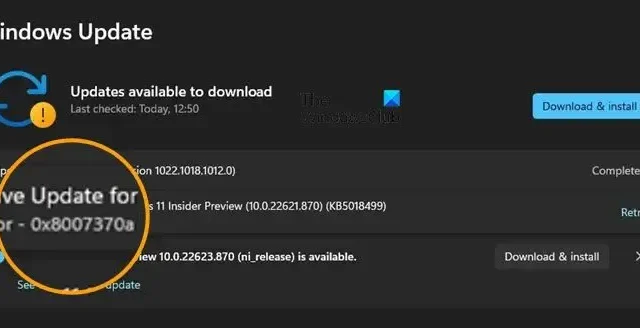
某些 Windows 用戶在嘗試安裝操作系統的最新更新時會看到錯誤 0x8007370a 。安裝 Windows 累積更新時出現該錯誤消息。在這篇文章中,我們將討論此錯誤並看看您可以採取哪些措施來解決該問題。
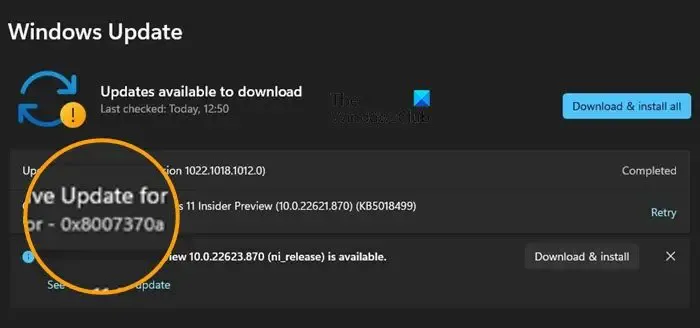
錯誤代碼 8007370a 是什麼?
Windows Update 錯誤代碼 0x8007370A、ERROR_SXS_INVALID_IDENTITY_ATTRIBUTE_VALUE 表示標識中的屬性值不在有效範圍內。在這種情況下,您將必須重置或修復 Windows 更新組件。
解決 0x8007370a Windows 更新錯誤
如果您收到 0x8007370a Windows 更新錯誤,請按照以下解決方案解決該問題。
- 運行 Windows 更新疑難解答
- 刪除 Windows 更新緩存
- 重置 Windows 更新組件
- 使用 DISM 工具修復 Windows 更新
讓我們詳細談談它們。
1]運行Windows更新疑難解答
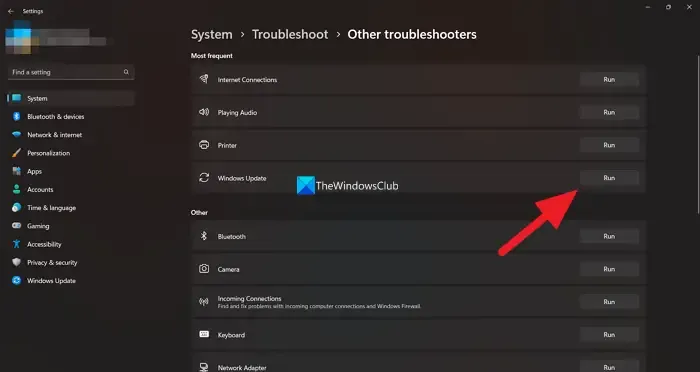
您需要按照屏幕上的說明完成任務。
2]刪除Windows更新緩存
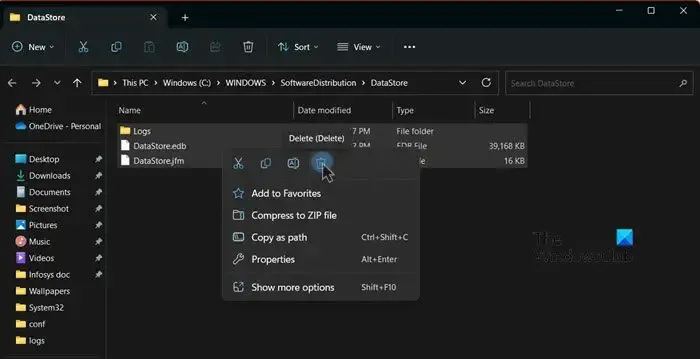
如果 Windows 更新的緩存損壞,您可能會收到此錯誤。緩存存儲在您計算機本地的SoftwareDistribution 文件夾中。清除緩存不會對您的計算機產生任何影響。要刪除 Windows 更新緩存,請按照下面提到的步驟操作。
打開命令提示符(管理員),依次鍵入以下命令,然後按 Enter:
net stop wuauserv net stop bits
這將停止 Windows 更新服務和後台智能傳輸服務。
現在瀏覽到C:\Windows\SoftwareDistribution文件夾並刪除其中的所有文件和文件夾。您可以按 Ctrl+A 選擇全部,然後單擊刪除。
net start wuauserv net start bits
現在該文件夾已被刷新,它將被重新填充。
3]重置Windows更新組件
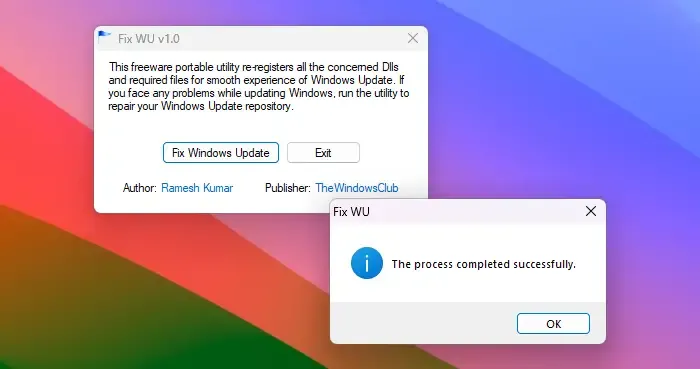
4]使用DISM工具修復Windows更新
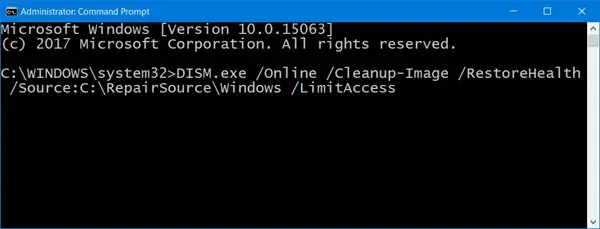
您必須運行 DIRM 工具來修復您的組件存儲。但是,如果您的 Windows 更新客戶端已損壞,系統將提示您使用正在運行的 Windows 安裝作為修復源,或使用網絡共享中的 Windows 並行文件夾作為文件源。
然後您將需要運行以下命令:
DISM.exe /Online /Cleanup-Image /RestoreHealth /Source:C:\RepairSource\Windows /LimitAccess
在這裡,您必須將 C:\RepairSource\Windows 佔位符替換為修復源的位置。
該過程完成後,DISM 將在 %windir%/Logs/CBS/CBS.log 中創建一個日誌文件,並捕獲該工具發現或修復的任何問題。
關閉命令提示符,然後再次運行 Windows Update,看看是否有幫助。
希望這能為您完成這項工作。
為什麼 Windows 更新不安裝 0x80073701?
Windows Update錯誤0x80073701,ERROR_SXS_ASSEMBLY_MISSING表示缺少一些系統文件,導致更新安裝失敗。您必須使用 DISM 運行 StartComponentCleanup 任務。



發佈留言